卷王问卷考试系统——测试报告
卷王问卷考试系统测试报告
1 项目背景
1.1 测试目标及测试任务概括
问卷考试系统是一款用于发布和完成调查问卷和考试管理的在线系统,旨在为用户提供便捷的问卷创建、发布、数据收集及考试组织功能。本次测试针对此问卷考试系统进行核心功能模块的测试,包括用户登录和注册、项目列表、我的练习、我的题库等核心模块。
1.2 被测系统
卷王问卷考试系统
2 测试概述
2.1 测试安排
| 模块 | 子模块 | 测试 | 工时 | 进度 |
| 登录和注册 | 登录和注册功能 | 本人 | 0.5d | 测试完成 |
| 项目列表 | 新建项目、搜索项目、编辑项目 | 本人 | 1d | 测试完成 |
| 我的练习 | 状态栏选择、练习列表、数据展示、用户交互 | 本人 | 1d | 测试完成 |
| 题库中心 | 我的题库、问题管理、新建题库、题库列表、试题列表 | 本人 | 1d | 测试完成 |
2.2 测试环境
(一)硬件环境
普通办公电脑(CPU:Intel i5 、内存:8GB 、硬盘:512GB )
(二)软件环境
操作系统:Windows 10 ;浏览器:Chrome(版本 120+)、Firefox(版本 115+)、Edge(版本 120+)
3 测试分类
3.1 界面测试
3.1.1 测试目的
验证界面内容显示的完整性、一致性、准确性、友好性。验证整个界面布局和排版是否合理,不同板块字体的设计,图片的展示是否符合需求,无效的状态是否设计合理,界面的布局和色调是否正常。
3.1.2 测试内容
登录页面
|
测试点 |
操作步骤 |
预期结果 |
实际结果 |
结论 |
|
标题显示 |
查看页面顶部标题 |
显示 “问卷考试系统” |
显示 “问卷考试系统” |
通过 |
|
副标题显示 |
查看标题下方文字 |
显示 “做更好的调查问卷系统” |
显示 “做更好的调查问卷系统” |
通过 |
|
用户名输入框 |
检查输入框样式、占位符 |
有 “用户名” 占位符,样式清晰 |
有 “用户名” 占位符,样式清晰 |
通过 |
|
密码输入框 |
检查输入框样式、占位符及密码可见性切换图标 |
有 “密码” 占位符,有眼睛图标可切换密码可见性 |
有 “密码” 占位符,有眼睛图标可切换密码可见性 |
通过 |
|
“登录” 按钮 |
检查按钮样式、文字 |
蓝色按钮,显示 “登录” 文字 |
蓝色按钮,显示 “登录” 文字 |
通过 |
|
“注册账户” 链接 |
检查链接样式、文字 |
蓝色文字 “注册账户”,可点击 |
蓝色文字 “注册账户”,可点击 |
通过 |
|
中英文转换按钮 |
检查页面右上方中英文转换按钮 |
页面有右上方中英文转换按钮 |
页面有右上方中英文转换按钮 |
通过 |
首页
|
测试点 |
操作步骤 |
预期结果 |
实际结果 |
结论 |
|
系统标题 |
查看页面左上角标题 |
显示 “问卷考试系统” |
显示 “问卷考试系统” |
通过 |
|
用户标识 |
查看页面右上角用户信息 |
显示 “Admin”,标识清晰 |
显示 “Admin”,标识清晰 |
通过 |
|
左侧导航栏 |
检查导航栏菜单项(首页、我的项目、我的练习、题库中心、模板广场、系统管理 ) |
菜单项名称正确、样式统一,可点击展开 / 收起 |
菜单项名称正确、样式统一,可点击展开 / 收起 |
通过 |
|
上侧路径栏 |
查看页面上方路径(首页 / 首页 ) |
显示当前位置路径,清晰指引层级 |
显示 “首页 / 首页”,层级清晰 |
通过 |
|
欢迎信息 |
查看欢迎语(晚上好,Admin,祝你开心每一天!) |
文字显示正确、排版合理 |
文字显示正确、排版合理 |
通过 |
|
数据统计区 |
检查 “问卷数” “考试数” 展示 |
数据显示清晰,数字准确 |
显示 “问卷数 12”“考试数 5”,样式清晰 |
通过 |
|
快捷操作区 |
检查 “创建问卷”“创建考试” 按钮 |
按钮样式统一、文字清晰,可点击 |
按钮样式统一、文字清晰,可点击 |
通过 |
|
内容标签 |
检查 “我的考试”“我的问卷”“问卷记录”“考试记录” 标签 |
标签切换正常,默认选中 “我的考试” |
默认选中 “我的考试”,切换标签时页面内容切换 |
通过 |
我的项目
|
测试点 |
操作步骤 |
预期结果 |
实际结果 |
结论 |
|
上册路径栏 |
查看页面上方标题 |
显示 “我的项目”,与左侧导航栏选中项匹配 |
显示 “我的项目”,匹配一致 |
通过 |
|
左侧导航栏 |
检查 “我的项目” 选中状态及其他菜单项 |
“我的项目” 高亮显示,其他菜单项(首页、我的练习等)样式正常 |
“我的项目” 高亮,其他菜单项正常 |
通过 |
|
搜索功能 |
检查搜索框及搜索按钮 |
搜索框有 “搜索项目名称” 占位符,按钮可点击 |
搜索框占位符正常,按钮可点击 |
通过 |
|
项目卡片 |
检查卡片展示内容(名称、类型、状态、数据量 ) |
卡片显示项目名称、类型(问卷 / 考试)、状态(收集中 / 未发布等)、数据量,样式统一 |
卡片内容显示完整、样式统一 |
通过 |
|
操作按钮 |
检查卡片下方操作按钮(编辑、数据查看等图标 ) |
按钮图标清晰、可点击,功能标识明确 |
按钮清晰、可点击 |
通过 |
|
“新建” 按钮 |
检查页面右上角 “新建” 按钮 |
蓝色按钮,显示 “+ 新建”,可点击 |
按钮样式正常、可点击 |
通过 |
我的练习
|
测试点 |
操作步骤 |
预期结果 |
实际结果 |
结论 |
|
页面标题 |
检查 “我的练习” 标题与路径 |
标题显示 “我的练习”,路径 “首页 / 我的练习” 清晰 |
标题、路径正常显示 |
通过 |
|
左侧导航 |
验证 “我的练习” 选中状态 |
左侧导航 “我的练习” 高亮,其他菜单项样式正常 |
高亮显示正确 |
通过 |
|
筛选组件 |
检查状态下拉框、“重置”“查询” 按钮 |
下拉框显示 “请选择”,按钮可点击、样式清晰 |
组件显示及交互正常 |
通过 |
|
练习列表 |
验证表头与数据展示 |
表头(练习名称、进度等 )完整,练习数据(如 “人口属性” )显示清晰 |
列表数据展示正常 |
通过 |
|
操作按钮 |
检查 “查看结果”“二维码”“删除” 按钮 |
按钮样式统一、可点击,功能标识明确 |
按钮交互正常 |
通过 |
我的题库
|
测试点 |
操作步骤 |
预期结果 |
实际结果 |
结论 |
|
页面路径 |
检查 “首页 / 题库中心 / 我的题库” 路径 |
路径清晰展示层级,与左侧导航匹配 |
路径正常显示,匹配 “我的题库” 选中状态 |
通过 |
|
左侧导航 |
验证 “题库中心” 展开及 “我的题库” 选中 |
“题库中心” 展开显示子菜单(我的题库、问题管理等 ),“我的题库” 高亮 |
导航展开与选中状态正确 |
通过 |
|
筛选组件 |
检查名称输入框、类型下拉框、“重置”“查询” 按钮 |
输入框有 “请输入” 占位,下拉框显示 “请选择”,按钮可点击 |
组件显示及交互正常 |
通过 |
|
题库列表 |
验证表头与数据展示 |
表头(名称、类型、共享题库等 )完整,题库数据(如类型 “问卷”、题目数量 9 )显示清晰 |
表头中“名称、类型”两项显示不完整 |
未通过 |
|
操作按钮 |
检查 “新建”“导出”“文本导入”“试题管理” 按钮 |
按钮样式统一、可点击,功能标识明确 |
按钮交互正常 |
通过 |
页面测试结果:测试用例99%通过。
3.2 功能测试
3.2.1 测试用例(脑图)
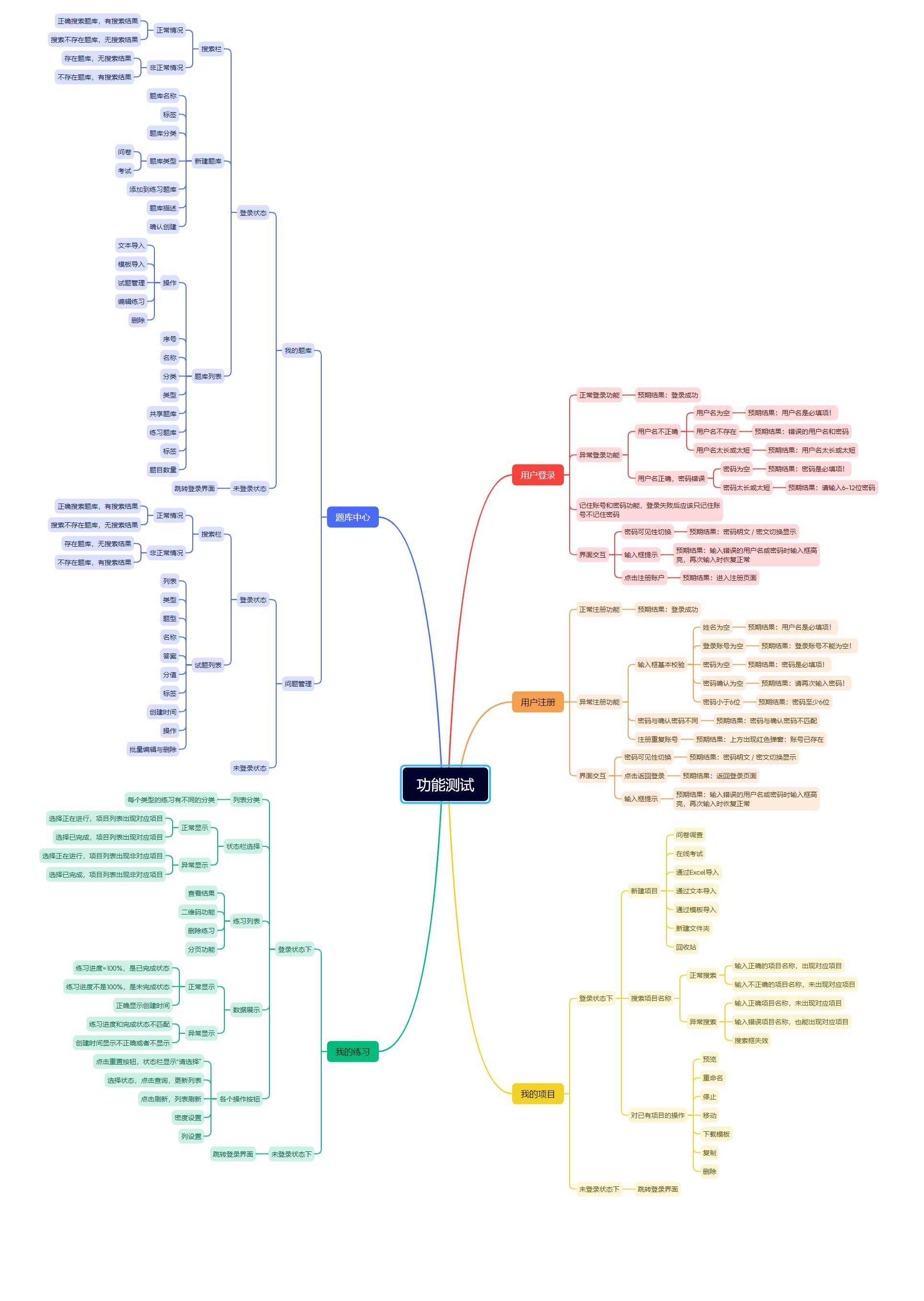
3.2.2 实际执行测试的部分操作步骤/截图
1、登录
正常登录
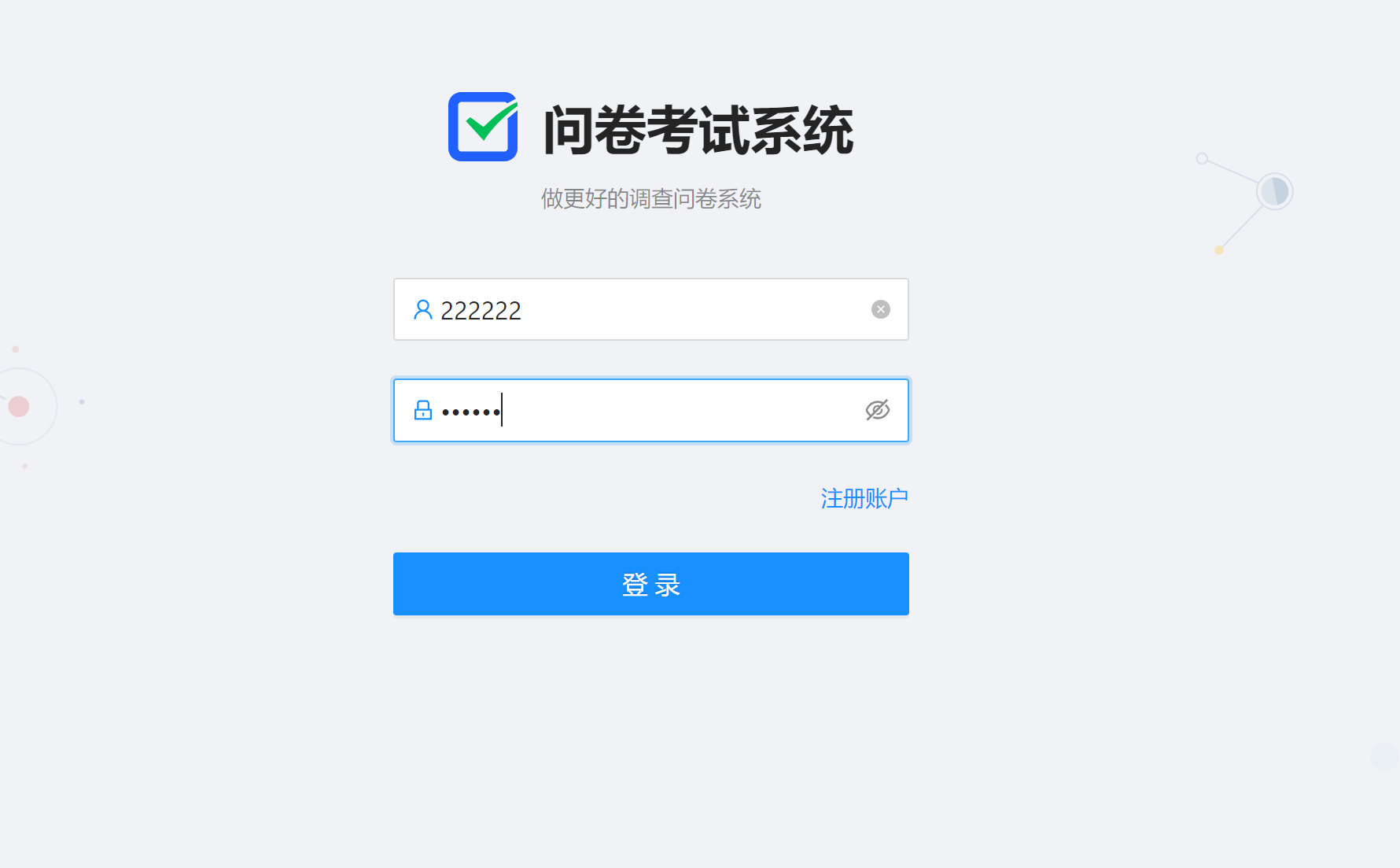
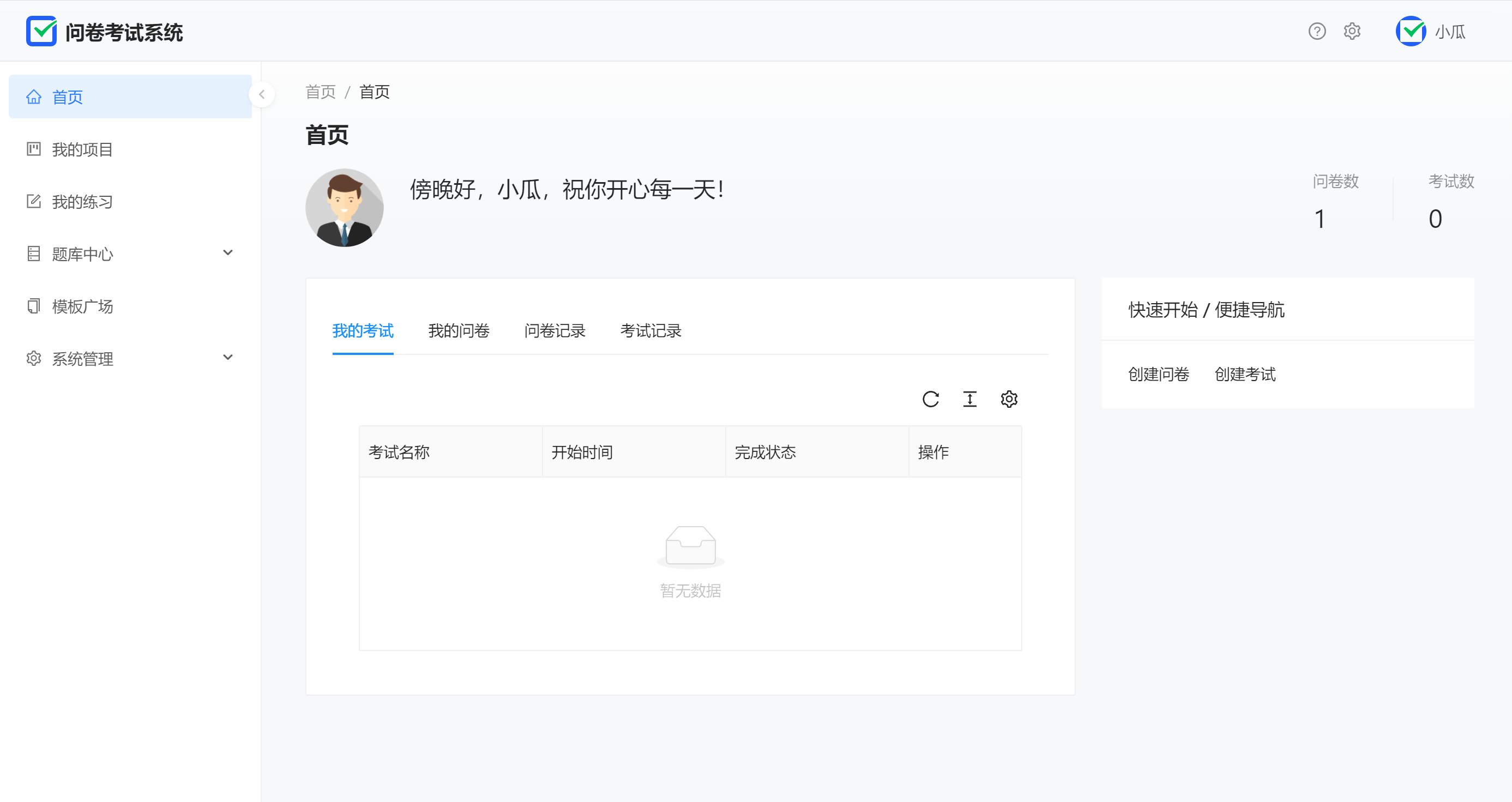
异常登录
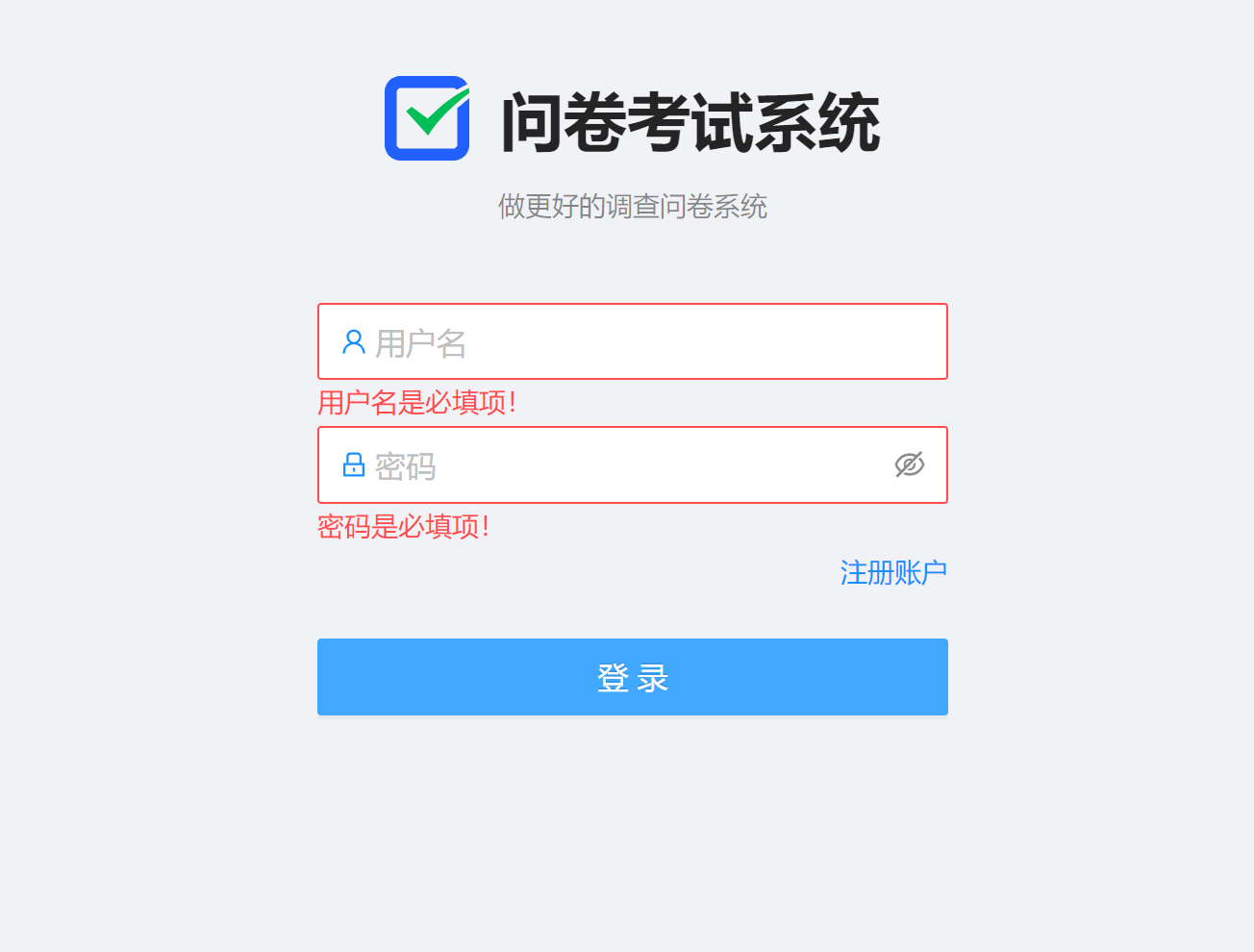
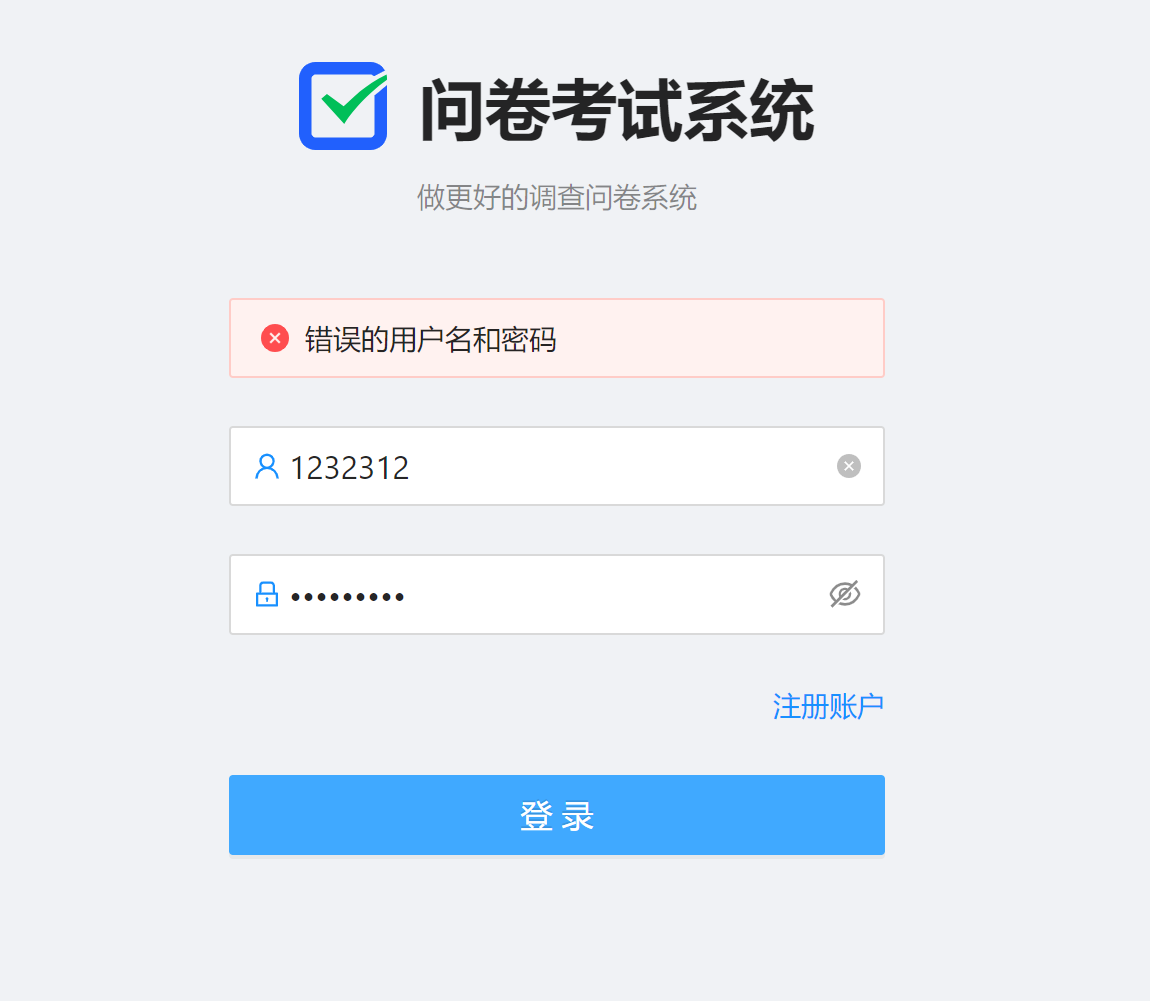
2、注册
正常注册
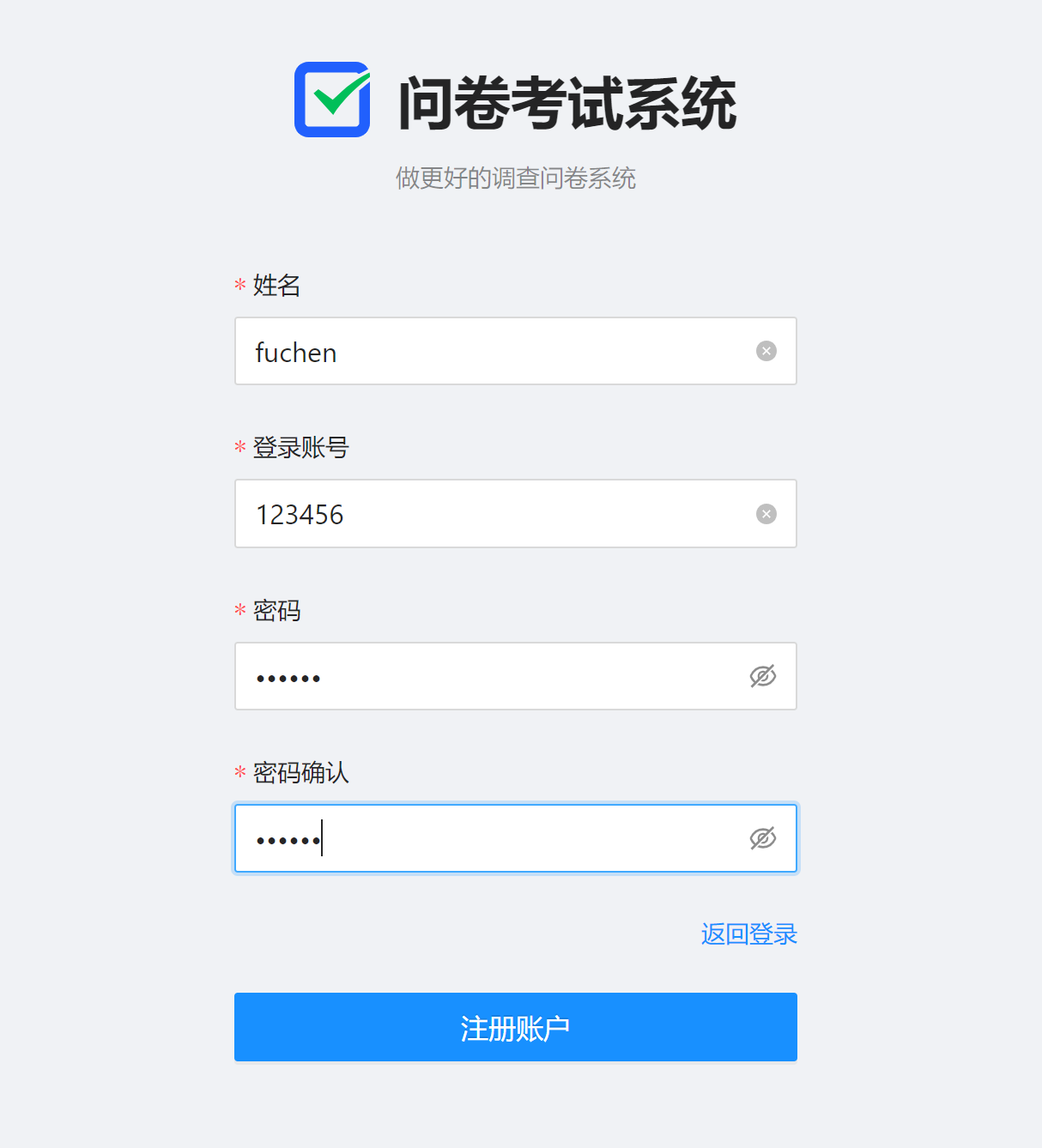
异常注册
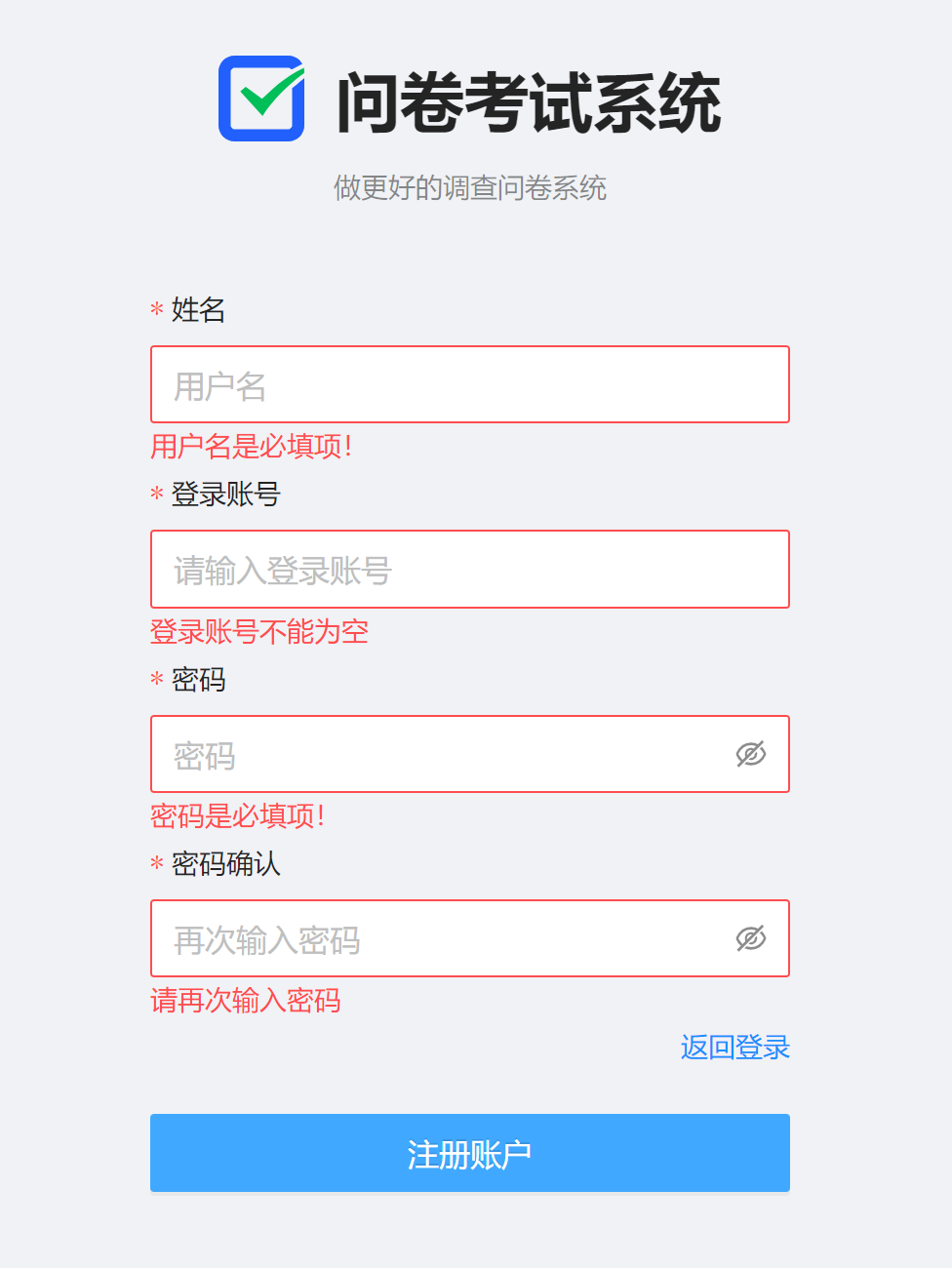
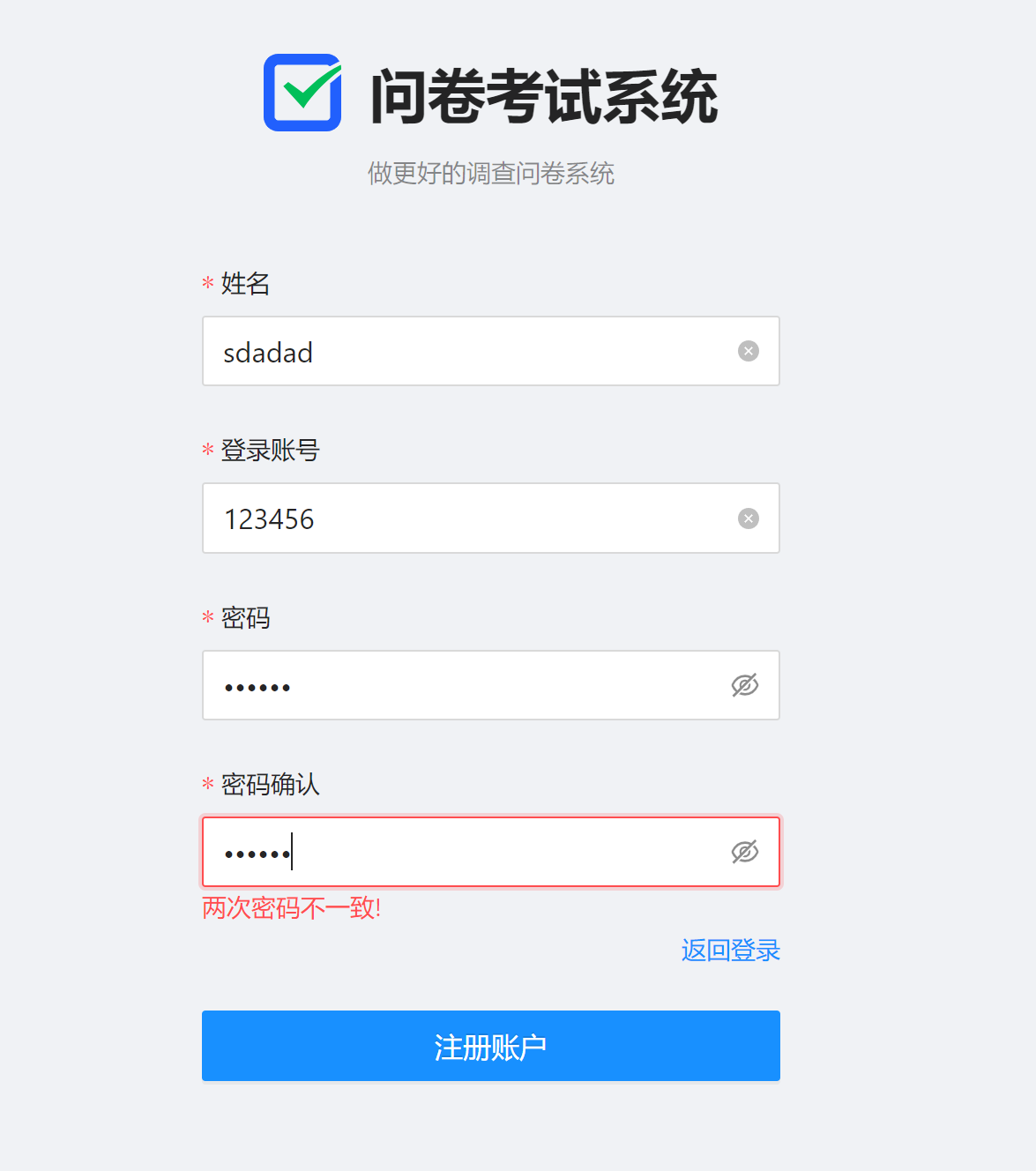
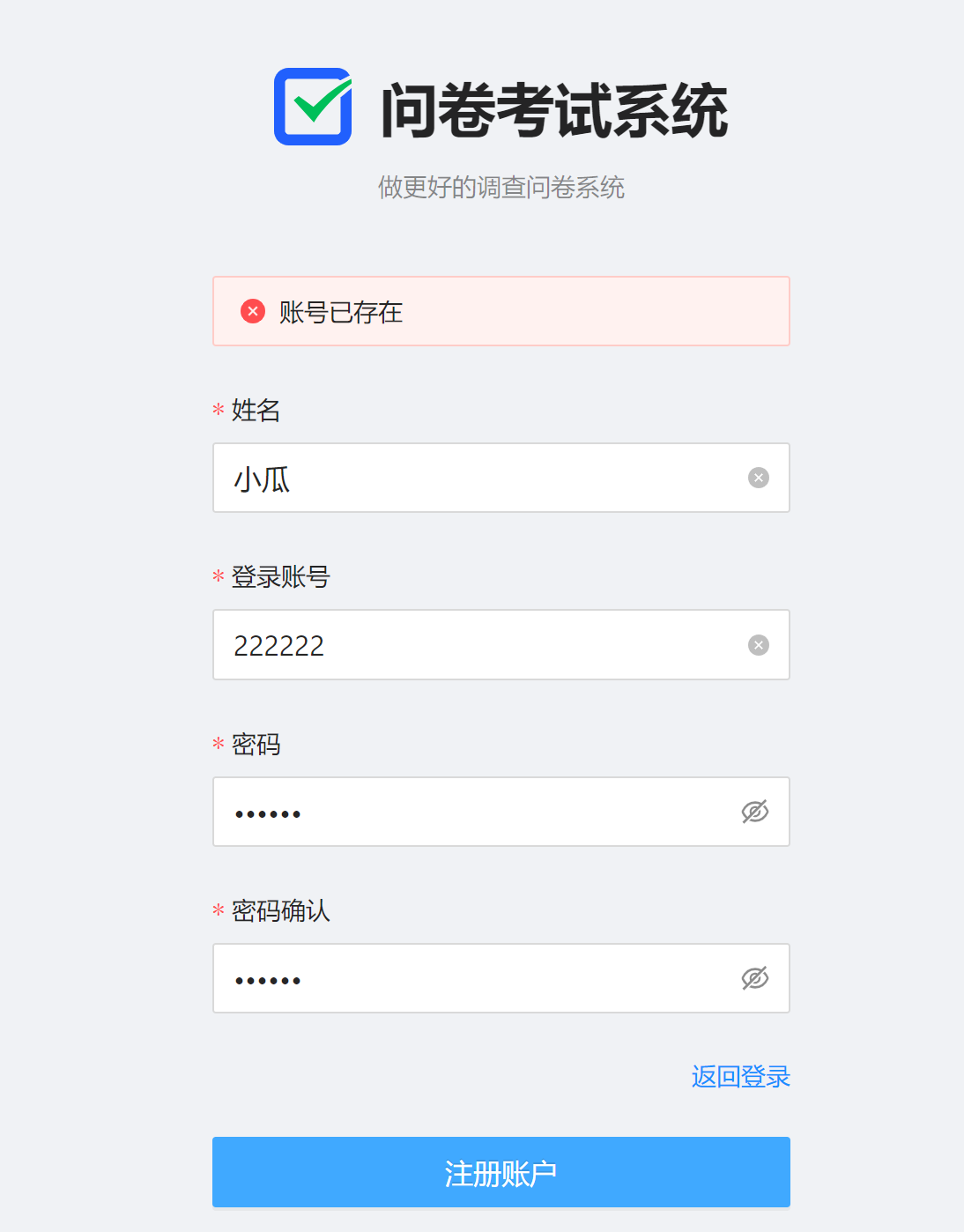
3、我的项目
新建项目,都可以正常新建
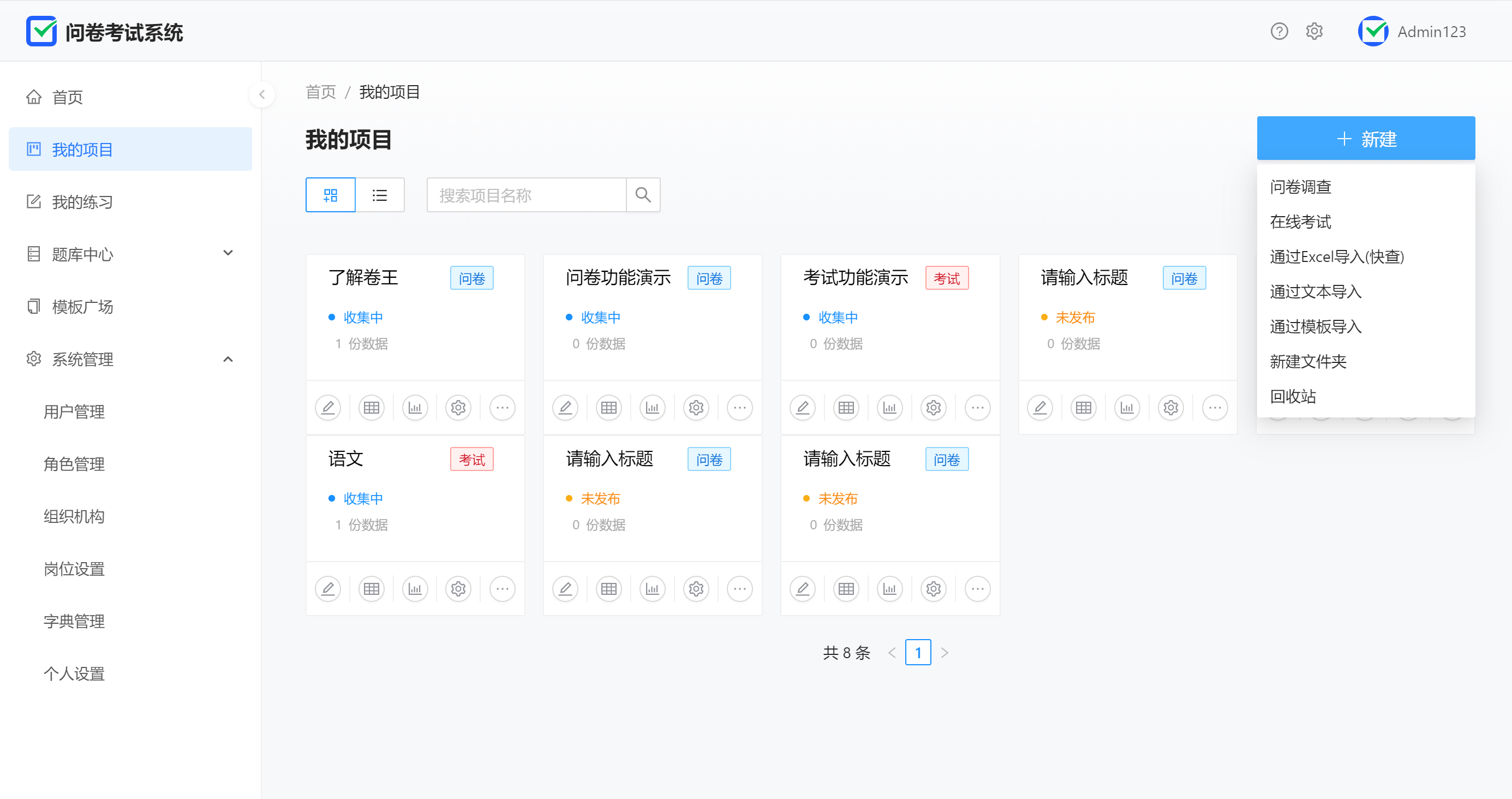
搜索项目名称,正确出现
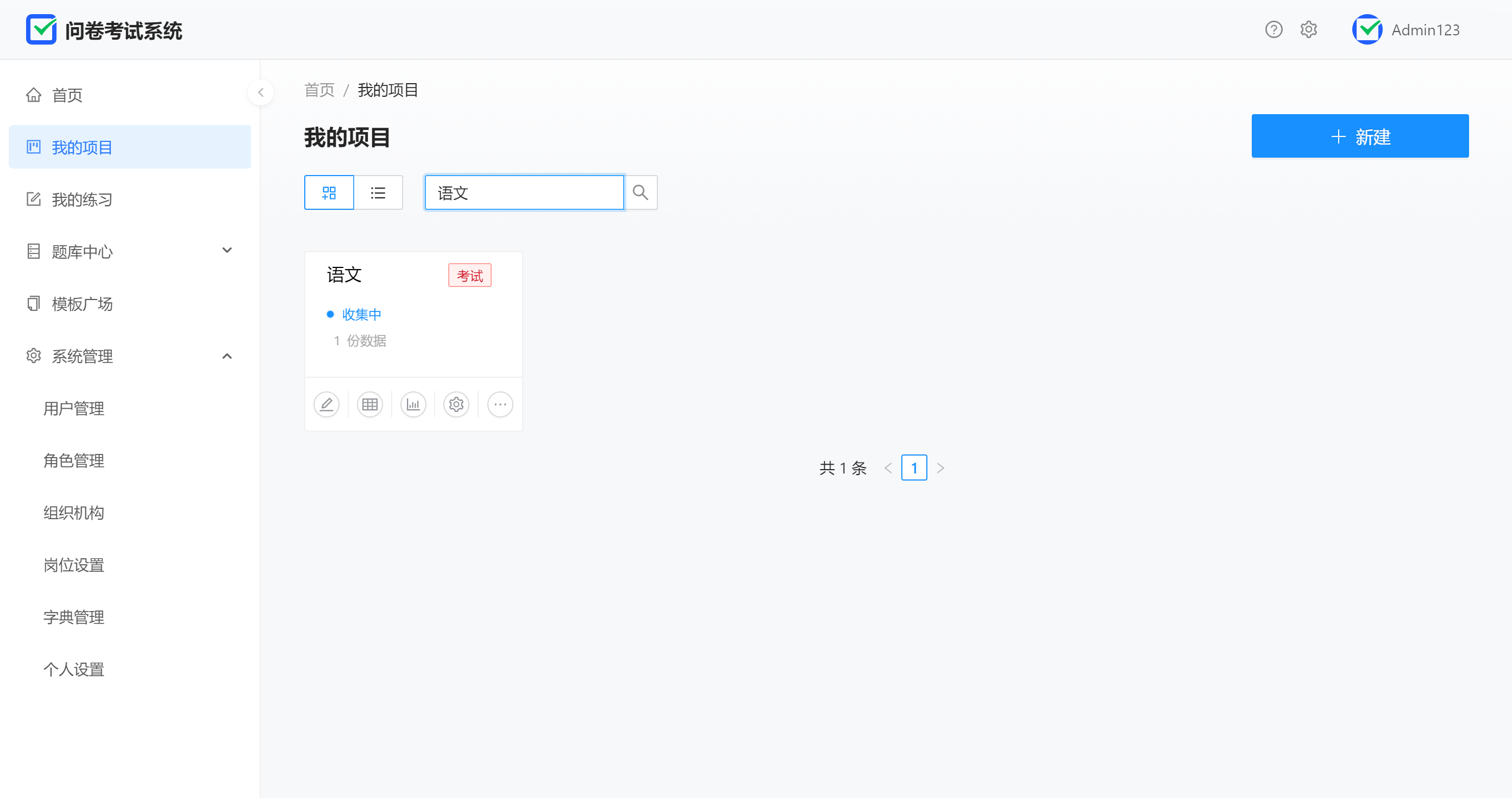
对已有的项目进行操作,都可以正常操作
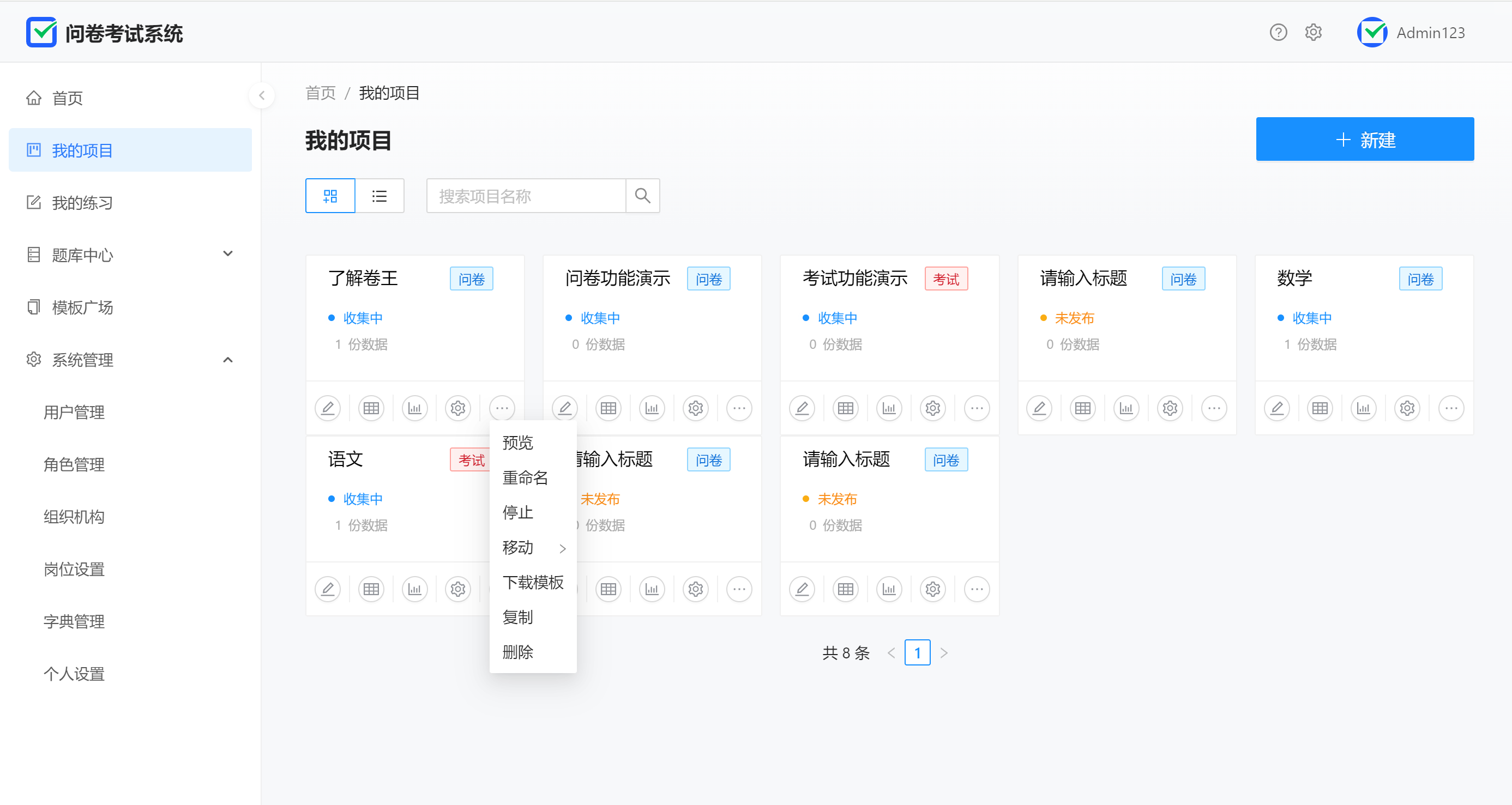
4、我的练习
状态栏选择,创建时间不显示。点击继续答题、二维码、删除等都可以成功操作。
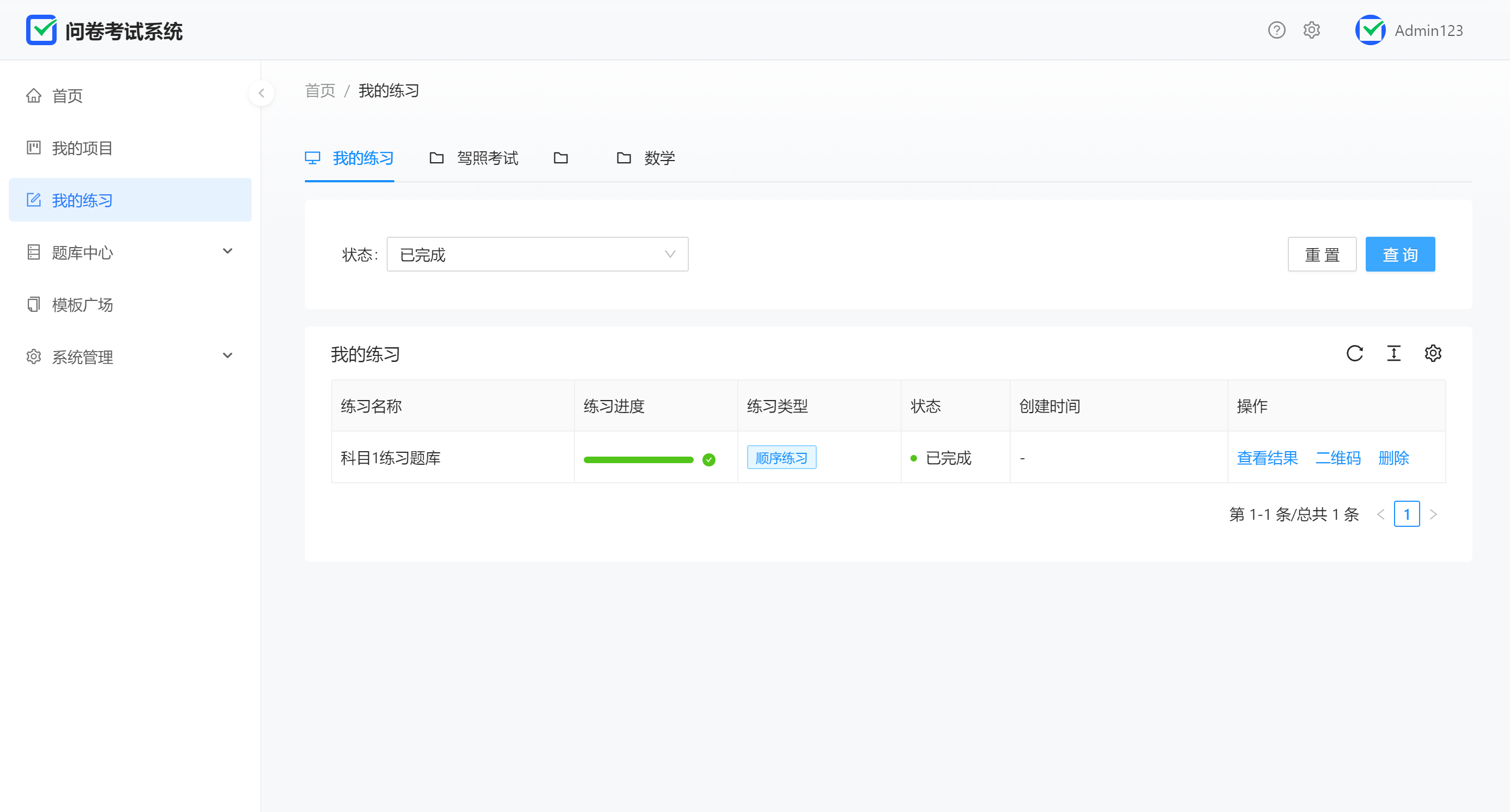
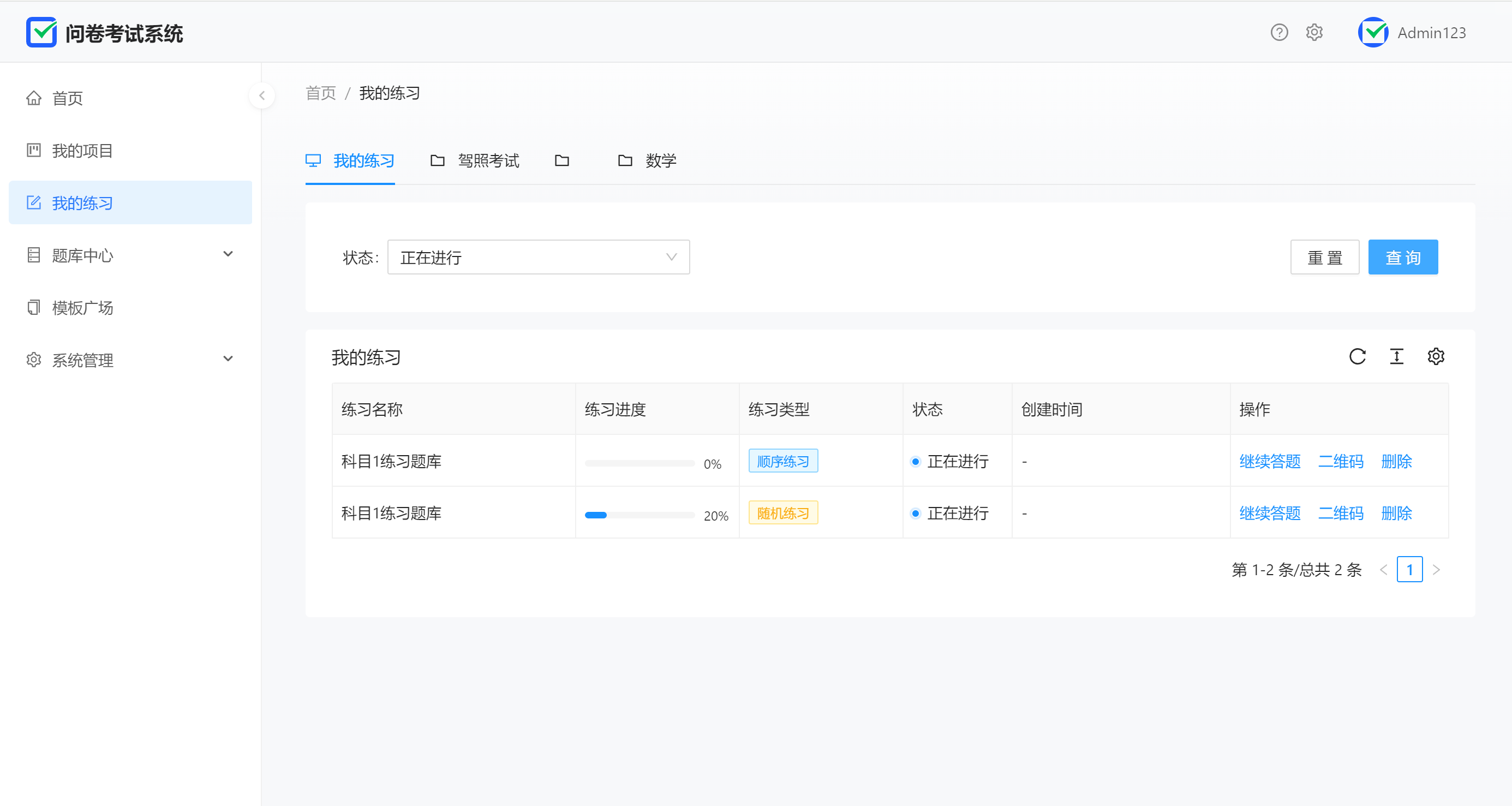
5、题库中心
搜索名称正确出现题库
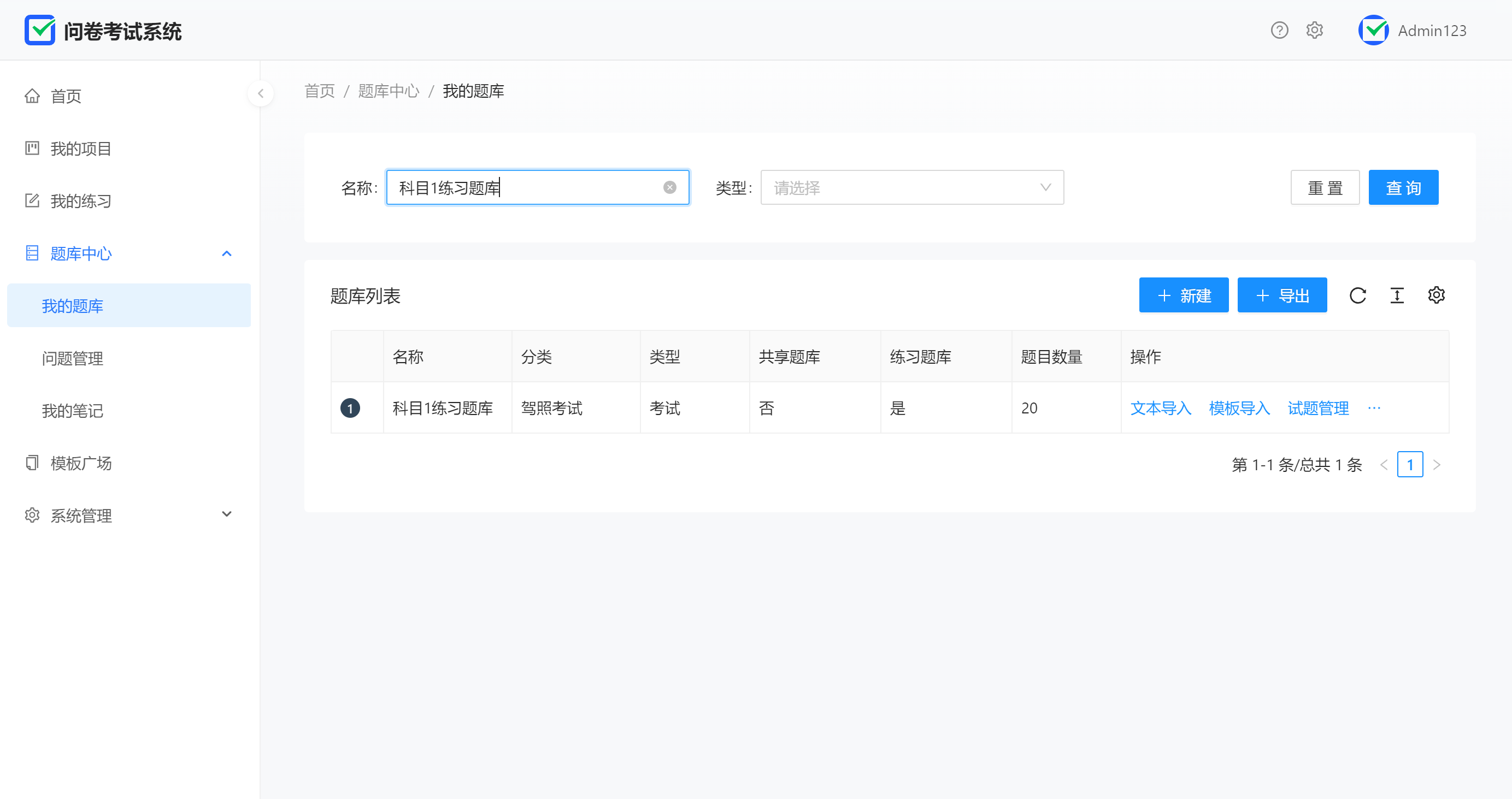
可以正常新建题库,必填项也有需求保持一致
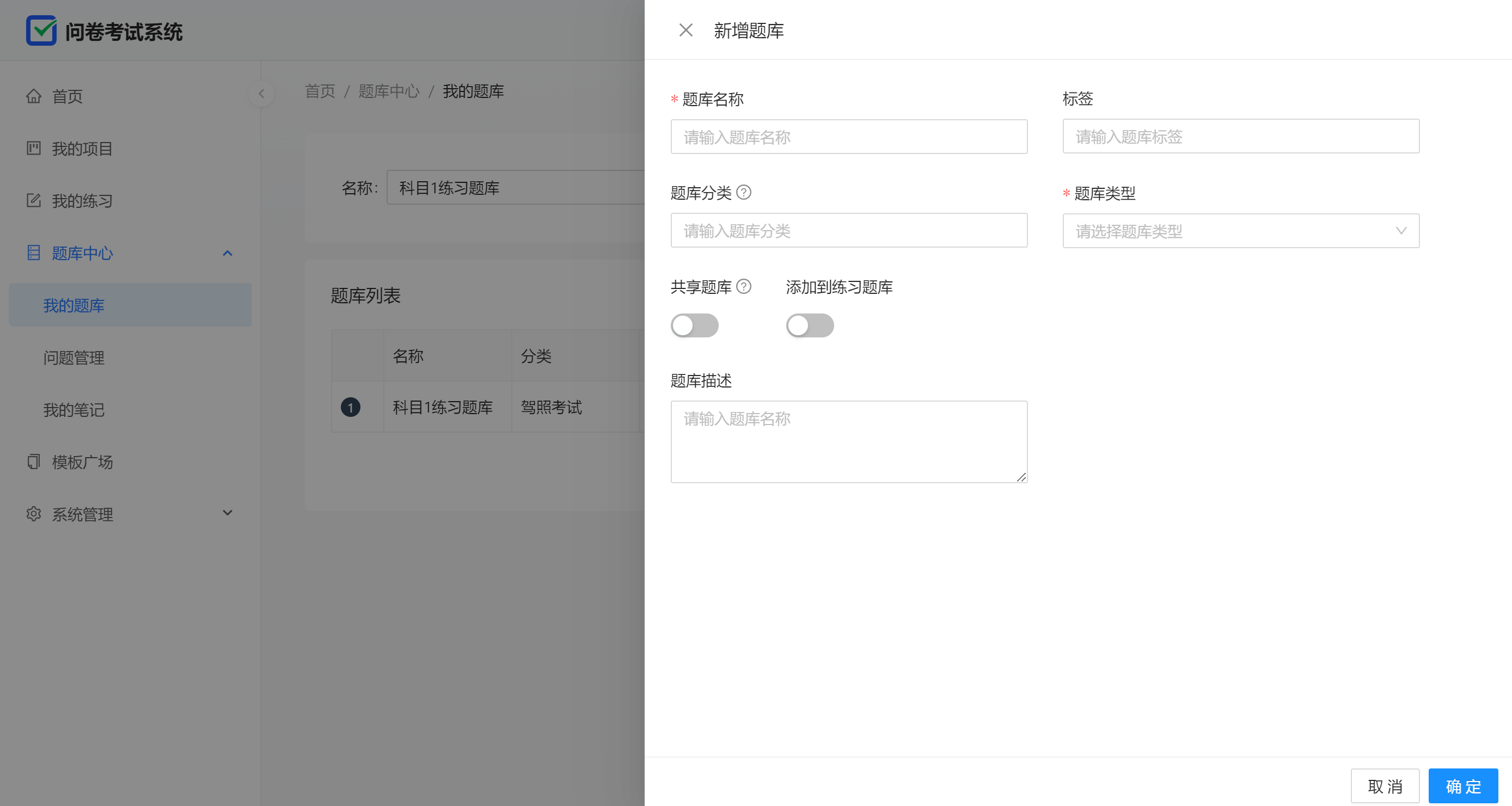
题库可以正常操作,编辑、删除等
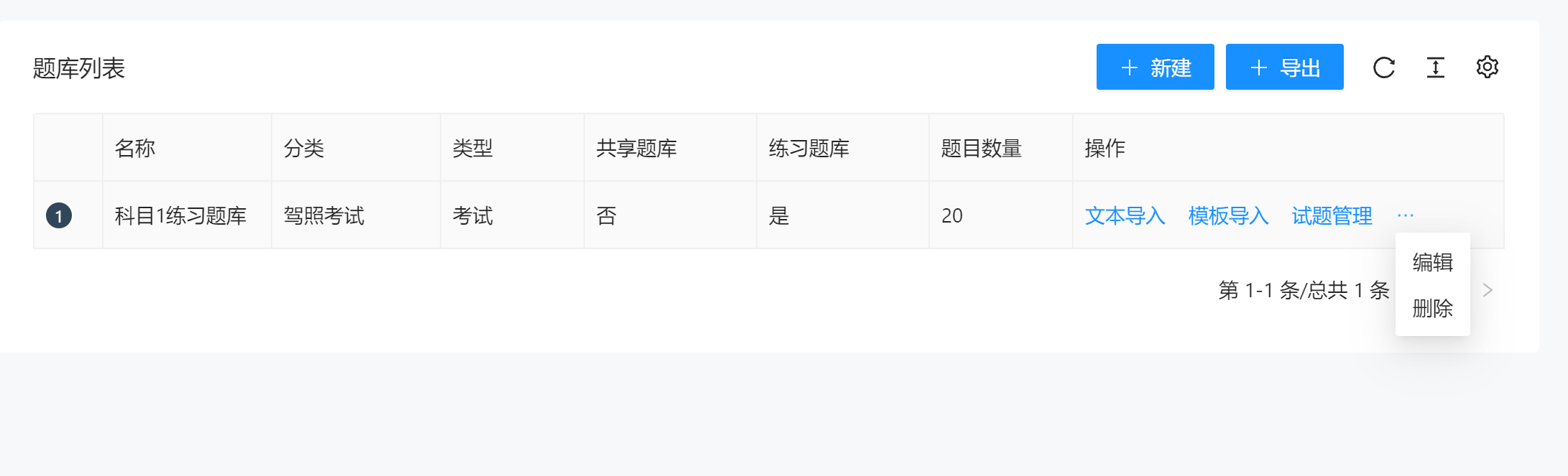
需要注意的是,当设置列展示项的时候,如果所有的都选择,那么这个列表的名称和分类列就会因为太挤而无法显示。如图所示
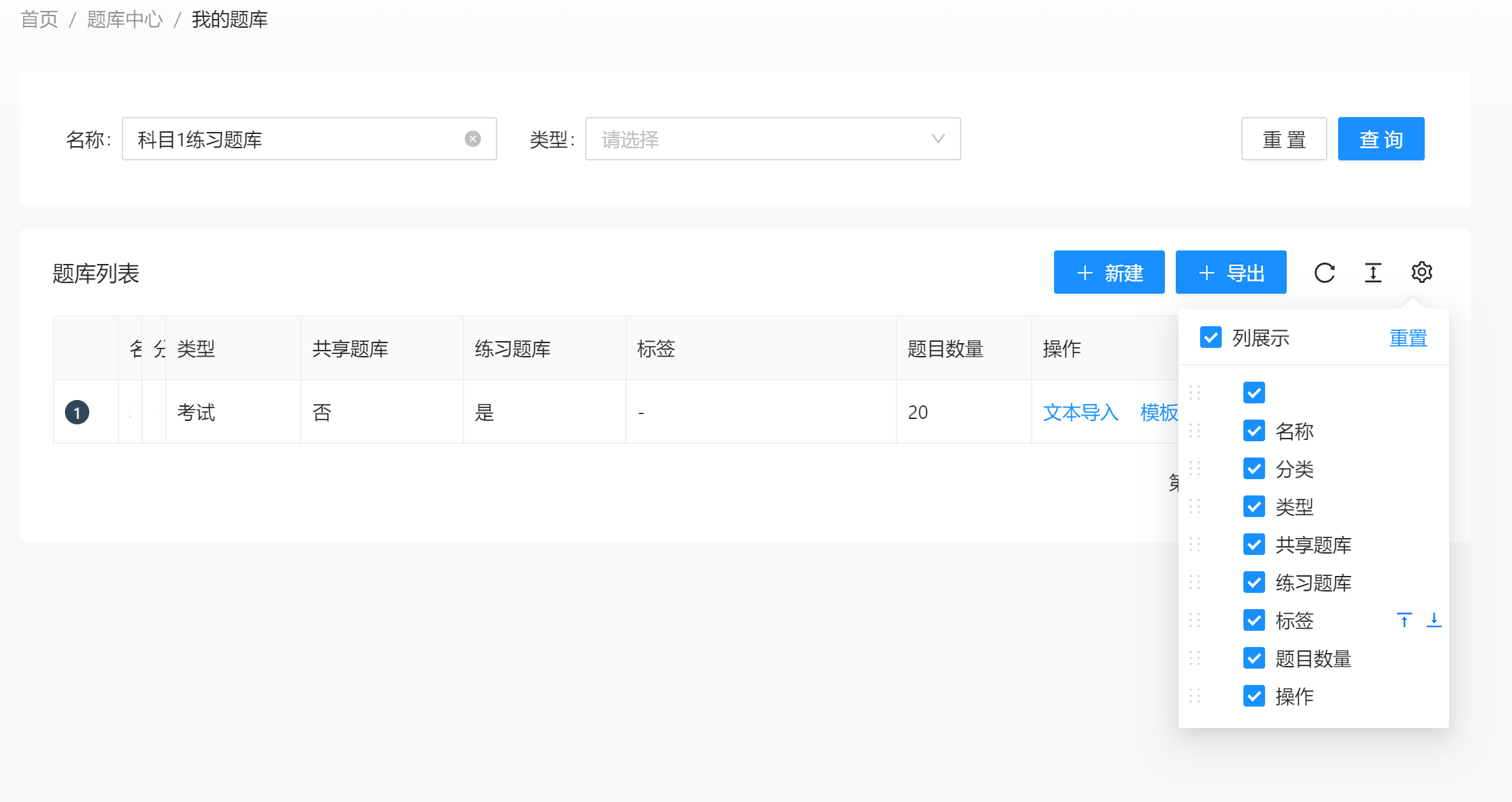
导出按钮无法操作。
6、题库管理
类型和题型正确选择,能够正确显示。
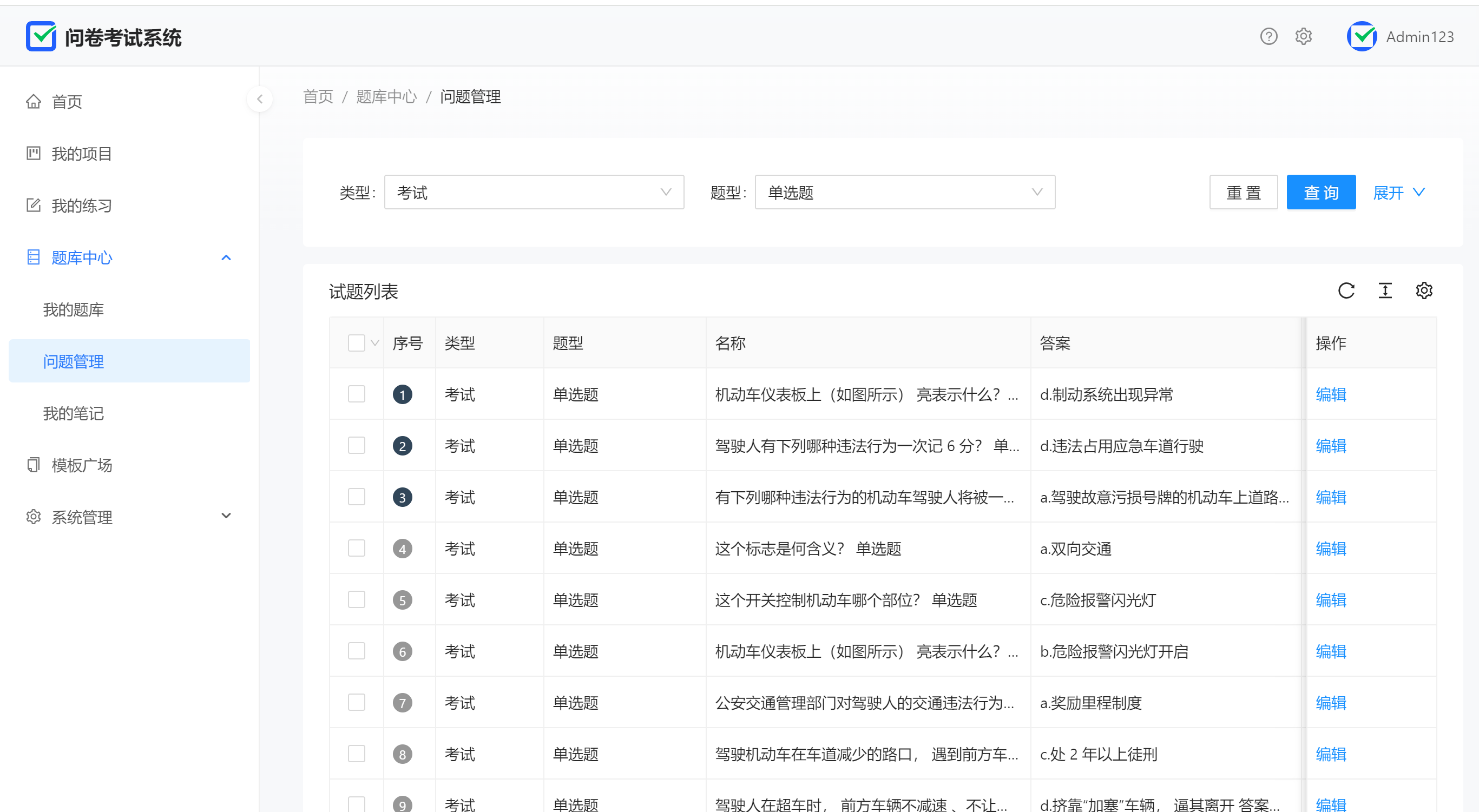
批量删除和批量编辑可以正常使用
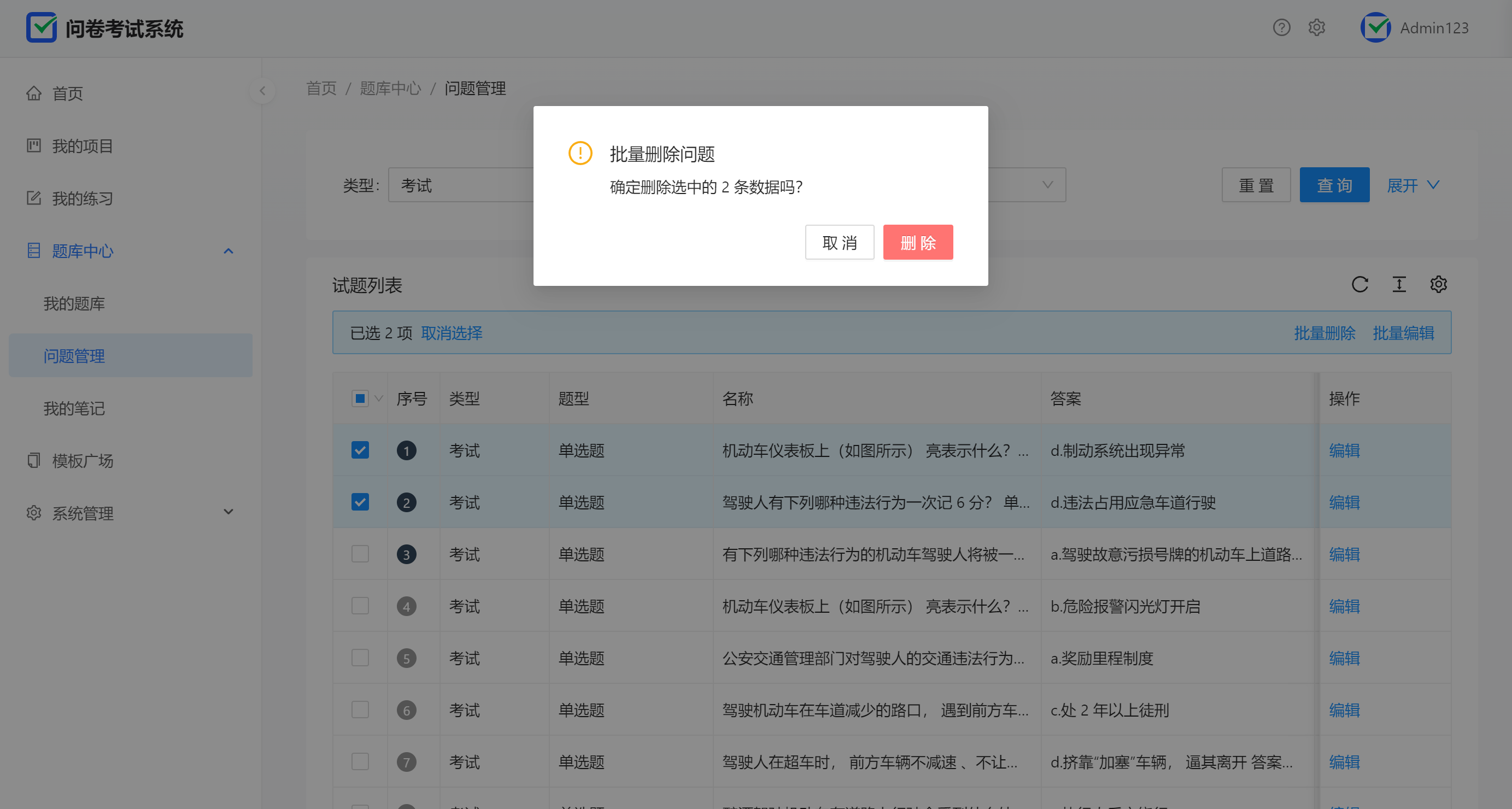
如图第一和第二题已被删除
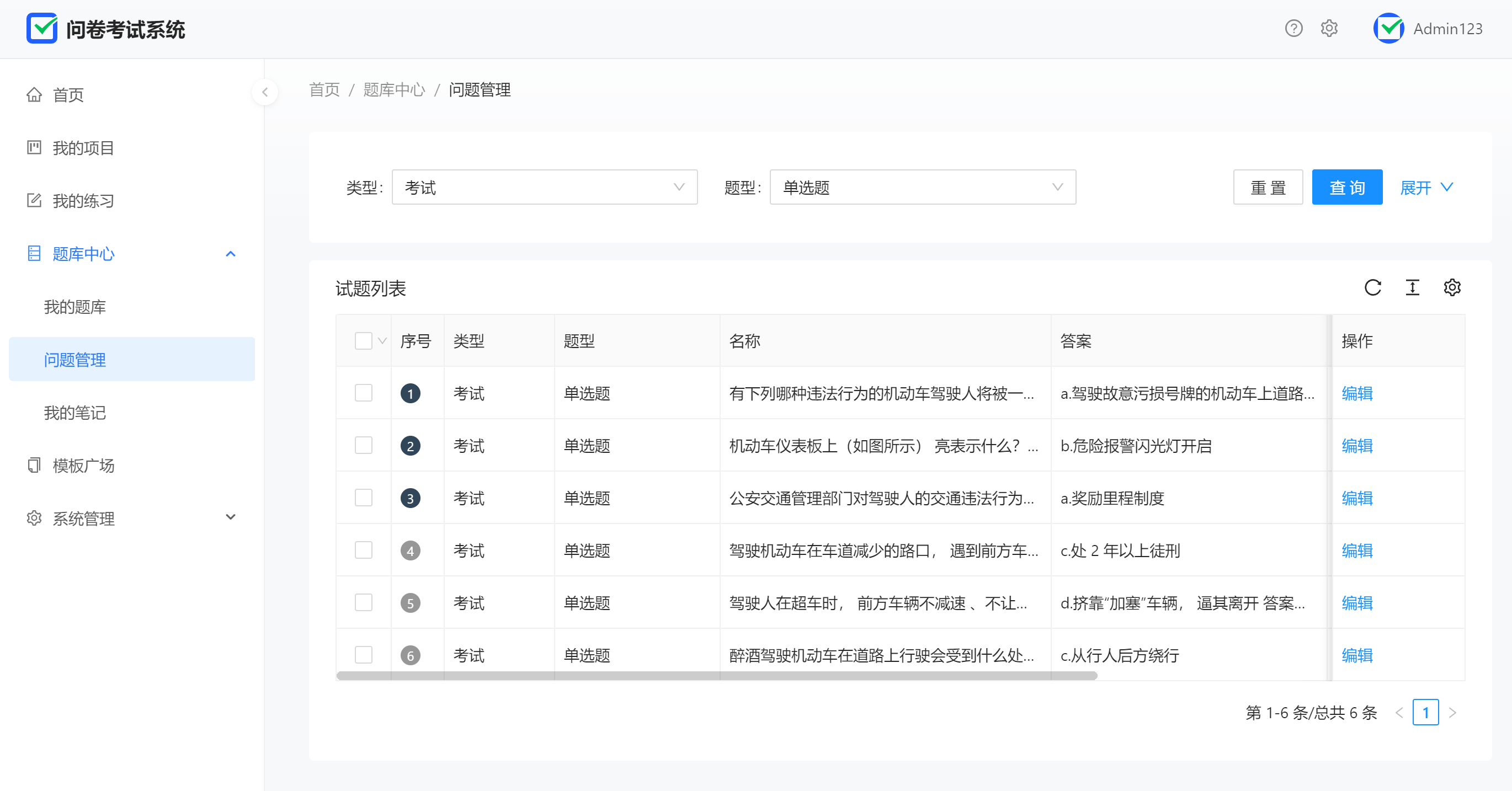
3.2.3 总结
问卷考试系统核心功能(登录、注册、项目管理、练习管理、题库管理等)整体运行稳定,大部分界面元素显示正常、业务流程顺畅,能够满足用户基本使用需求。但存在部分界面细节与数据展示问题。
界面细节问题:我的题库表头显示不完整,列展示项全选时名称和分类列因布局拥挤无法正常显示。
按钮交互问题:我的题库中“导出”按钮无法使用。
数据展示问题:我的练习中 “创建时间” 未显示,影响用户对练习时间维度的管理。
功能测试结果:测试用例95%通过。
3.3 自动化测试
3.3.1 自动化测试覆盖模块
1、登录页面:自动化验证登录流程:空用户名、空密码、错误的用户名和密码、正确的用户名和密码。
2、我的项目:自动化验证项目列表基本元素、验证创建项目流程,验证搜索功能、验证项目是否能够成功创建并发布。
3、我的练习:自动化验证该页面状态栏切换流程,以及重置按钮的作用。
4、题库中心:自动化验证是否能够新建题库,并验证题库是否新建成功。
3.3.2 自动化代码示例
3.3.3 自动化测试用例数量
总数量:13
3.3.4 自动化测试结果
pass:13/13
fail:0/13
4 遗留风险
测试时间紧张,先保证卷王问卷考试系统主功能没有问题,可能存在细节测试不到位等风险
5 测试结果评估
1)主功能测试通过,项目可以上线。
2)项目上线后高优观察线上数据,查看线上用户操作日志,及时跟进用户反馈。
更多推荐
 已为社区贡献1条内容
已为社区贡献1条内容


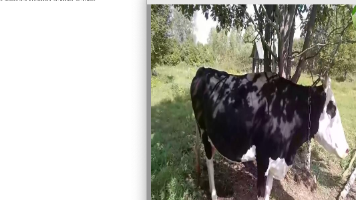






所有评论(0)